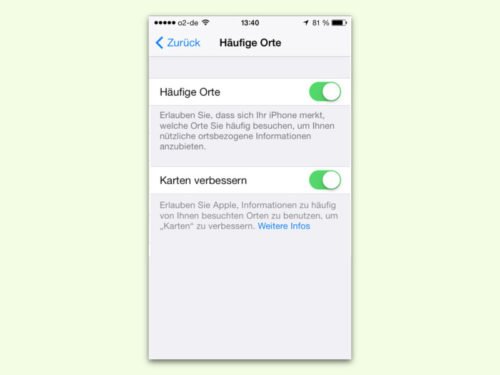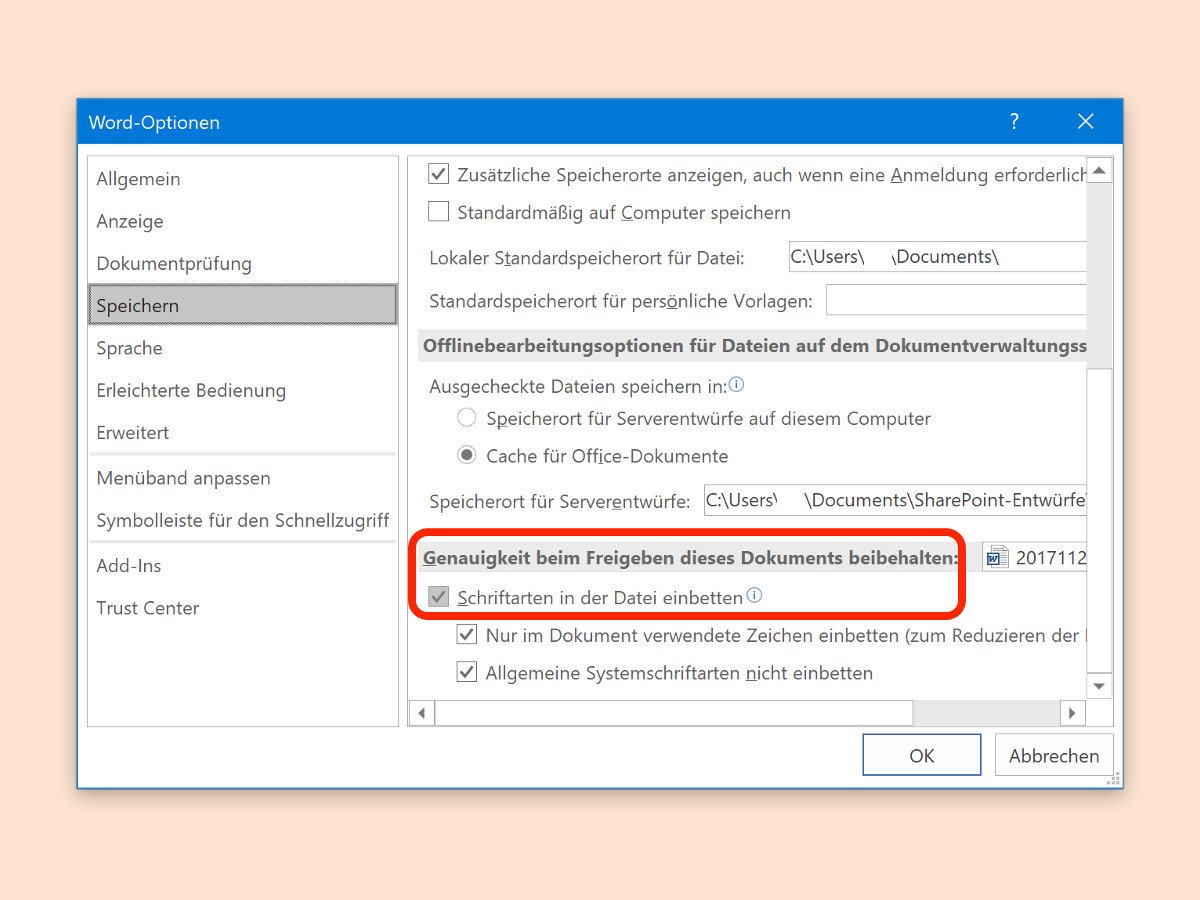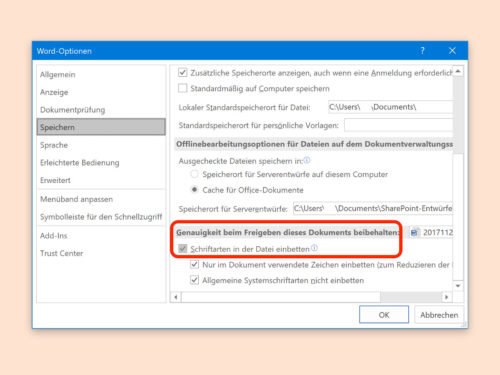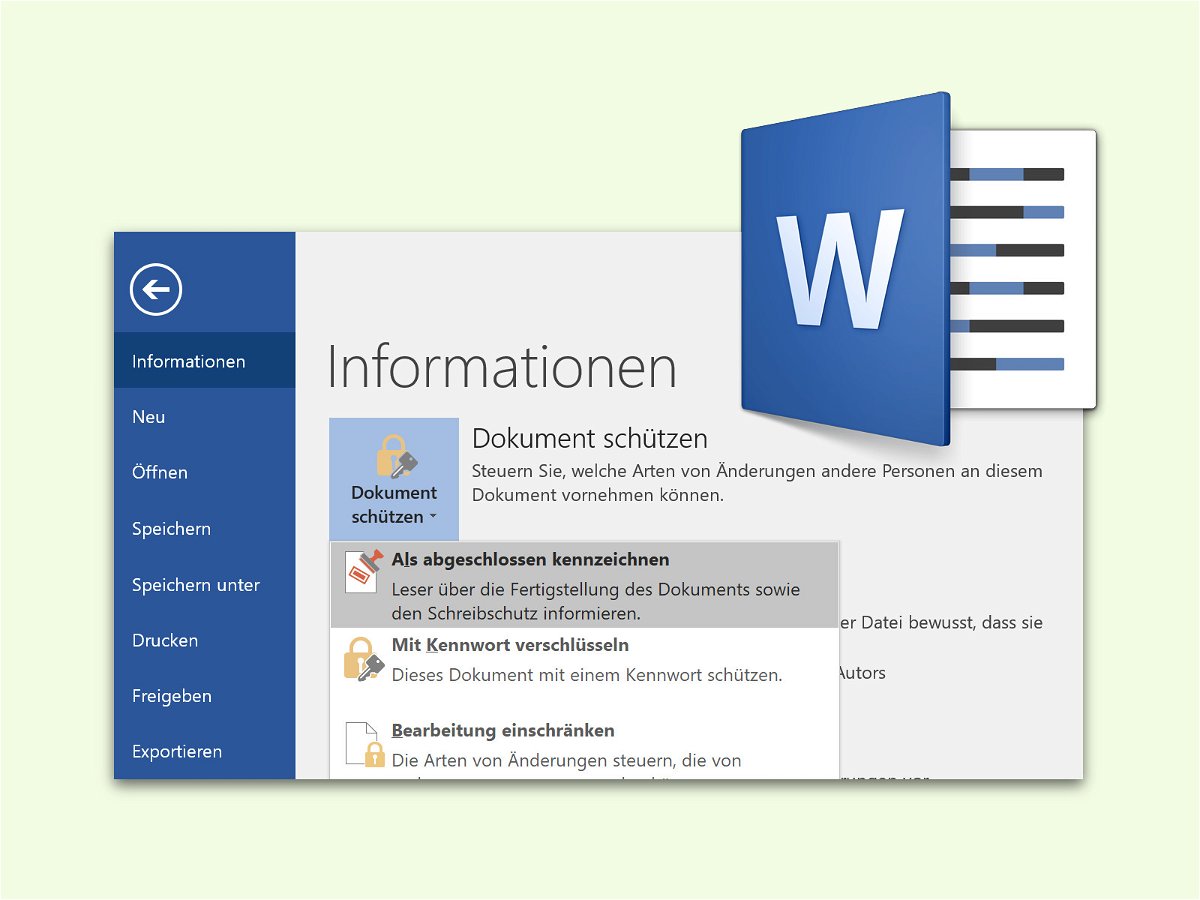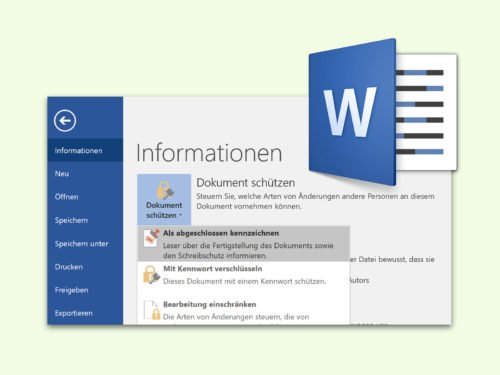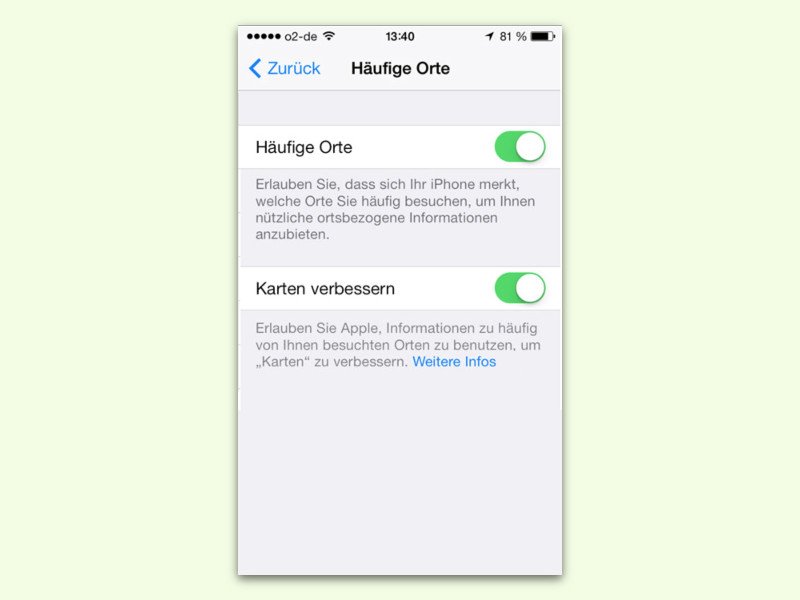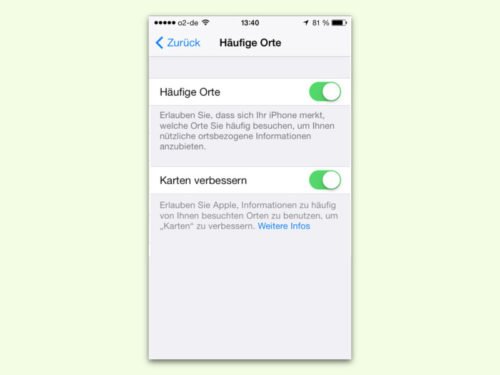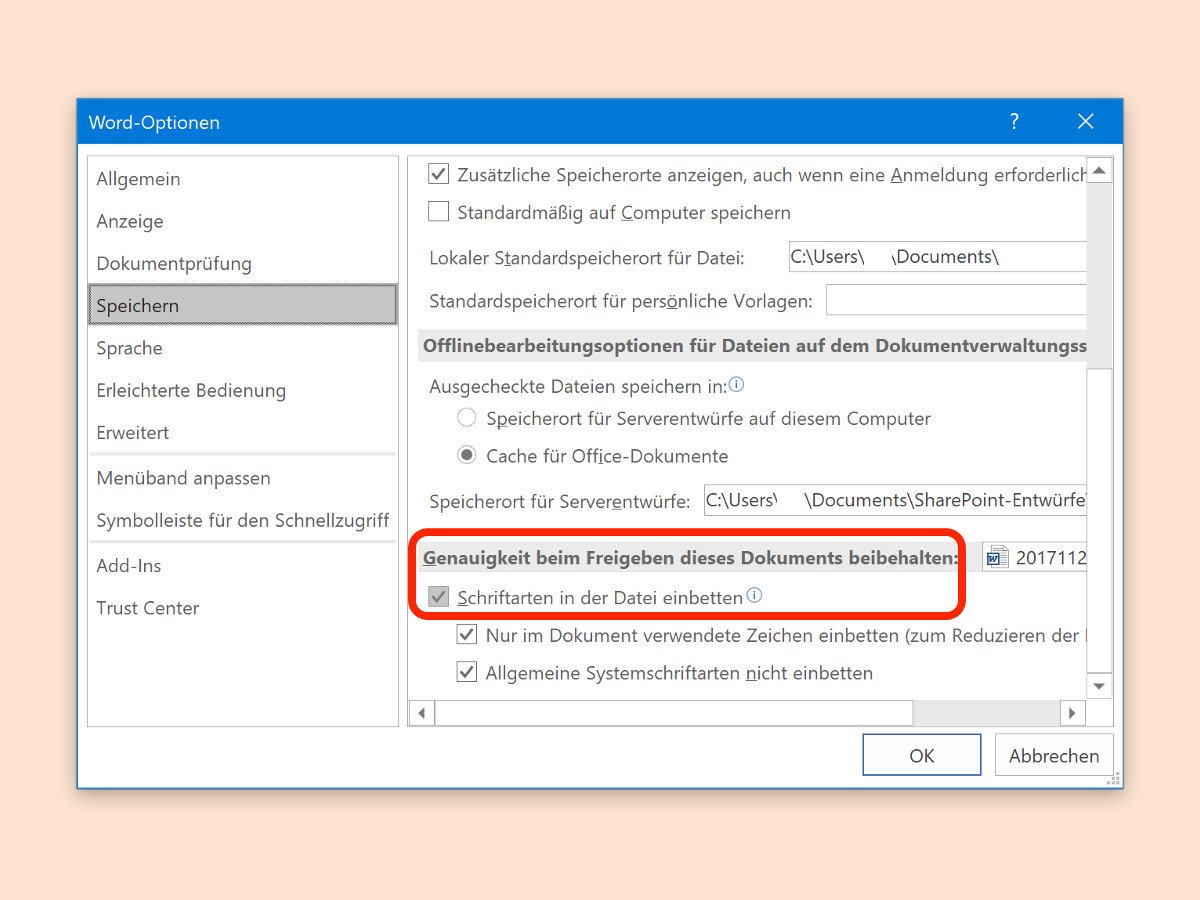
04.12.2017 | Office
Besondere Dokumente benötigen spezielle Schriften. Wird in einer Word-Datei eine besondere Schrift genutzt und jemand anders hat diese Schrift nicht, sieht die Person das Dokument in der Standardschrift Calibri. Es sei denn, man wendet einen Trick an.
Das Problem lässt sich verhindern, indem der Autor des Dokuments die spezielle Schrift einfach direkt in das Word-Dokument einbettet. Einziger Nachteil: Da manche Schriften recht groß werden können, steigt auch die Größe der Word-Datei an.
Zum Einbetten zuerst auf Datei, Optionen klicken. Jetzt zum Bereich Speichern wechseln. Auf der rechten Seite nach unten scrollen. Hier erscheint die Option Schriftarten in der Datei einbetten. Wer hier einen Haken setzt, bekommt beim Speichern des Dokuments anschließend die Schriftarten gleich mit in die Datei eingebettet.
So lässt sich das Dokument mitsamt den genutzten Schriftarten bequem an andere weitergeben und sollte dann auch auf dem Computer der Zielperson identisch aussehen – selbst, wenn diese die Schrift nicht installiert hat.
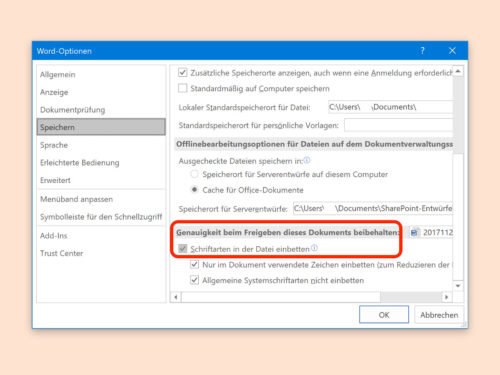
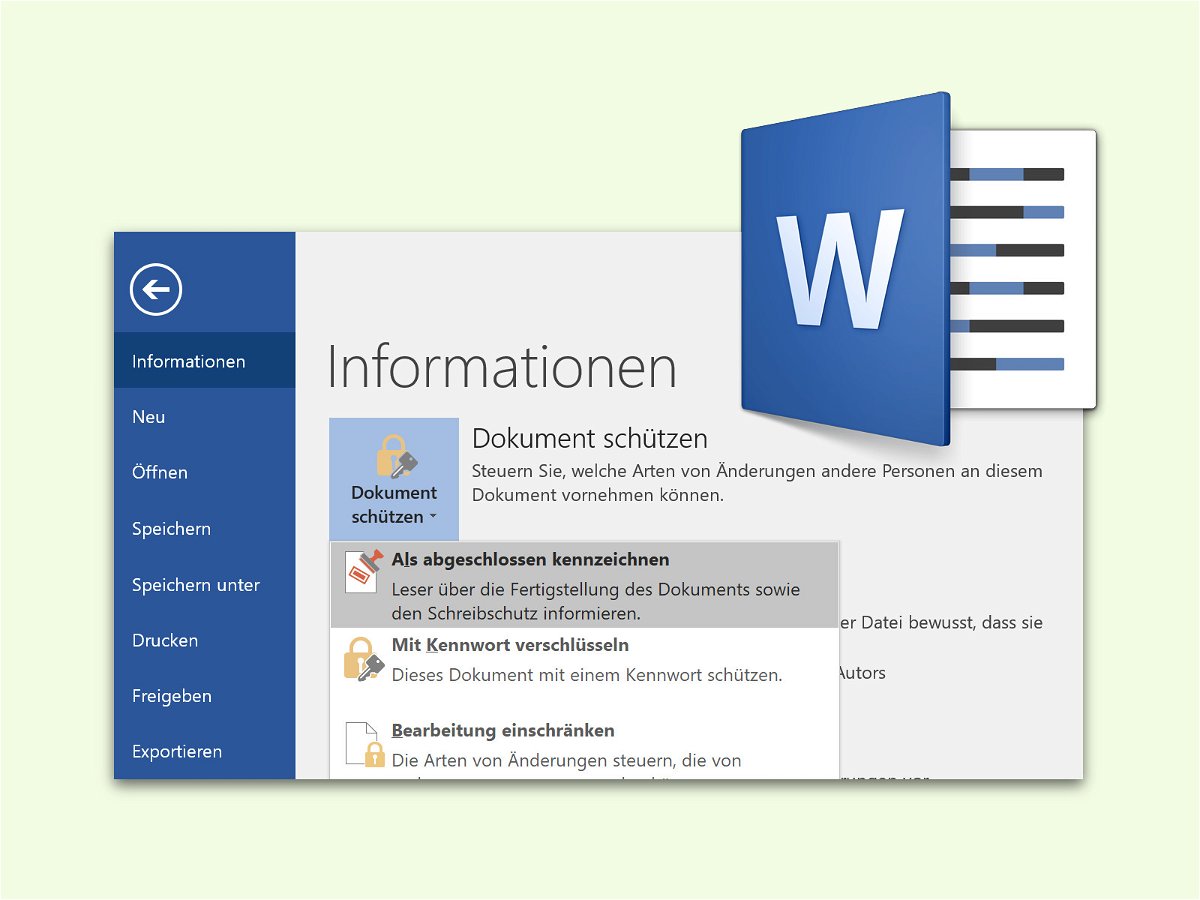
16.07.2017 | Office
In Word-Dokumenten können Kollegen Kommentare hinterlassen und Änderungen nachverfolgen. Ist eine Datei aber fertig, sollten alle anderen das auch erfahren. Als Alternative zur eMail, die eh keiner liest, kann auch das Dokument selbst als abgeschlossen markiert werden.
Wenn ein Dokument in Word als abgeschlossen gekennzeichnet wurde, zeigt Microsoft Word oben ein Hinweis-Banner an. So weiß jeder, der es öffnet: Die Datei ist fertig und sollte nicht weiter bearbeitet werden.
Um ein Dokument als abgeschlossen zu markieren, wird in Word 2016 auf Datei, Informationen, Dokument schützen, Als abgeschlossen kennzeichnen geklickt. Nachdem die Hinweise bestätigt wurden, wird die Datei gespeichert und geschlossen. Jetzt kann sie weitergegeben oder per eMail verschickt werden.
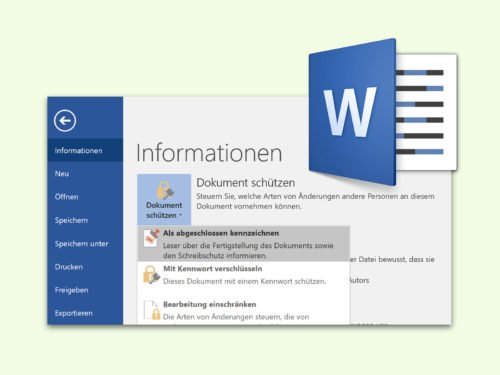
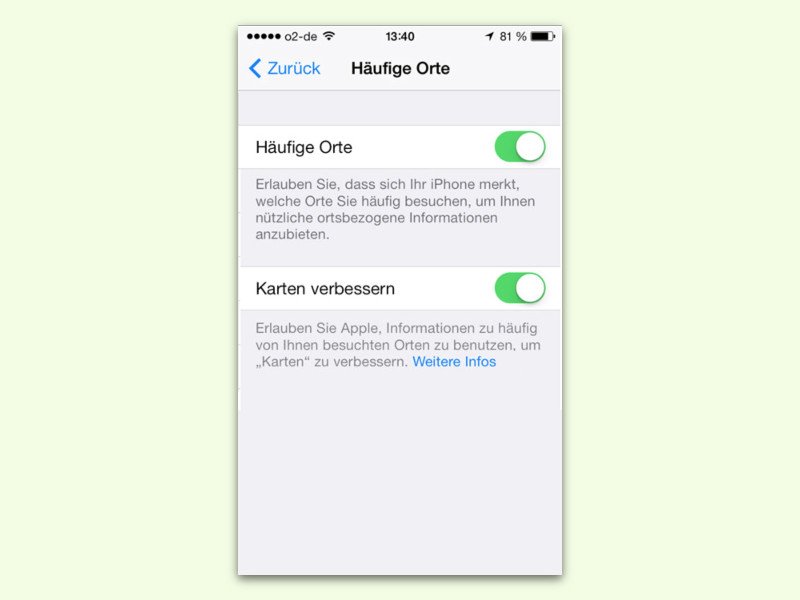
03.05.2016 | iOS
Wo ich mich gerade aufhalte, geht eigentlich niemanden etwas an. Schon gar nicht die Hersteller diverser Apps, die sich aber regelmäßig Zugriff auf die Standort-Daten meines Handys verschaffen wollen. Wer etwas gegen Schnüffelei in Sachen GPS hat, schiebt dem einen Riegel vor.
Damit iPhone- und iPad-Apps nicht ungehindert auf Ortungs-Dienste zugreifen dürfen, tippt man auf dem Start-Bildschirm zunächst auf Einstellungen und wechselt dort zum Bereich Daten-Schutz. Danach zum Punkt Ortungs-Dienste navigieren und hier den Eintrag System-Dienste öffnen. Bei der Überschrift Häufige Orte lässt sich die Erfassung der Standort-Daten nun gezielt ausschalten.
Tipp: Wer die Daten auch nicht an Apple weitergeben will, schaltet bei System-Dienste auch die Option Diagnose & Nutzung aus.